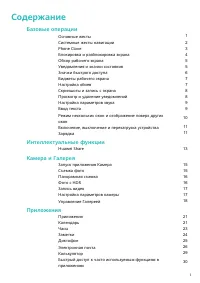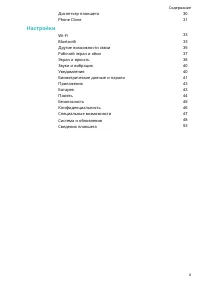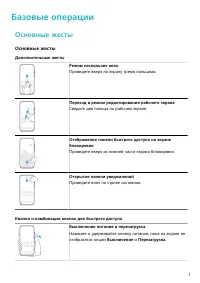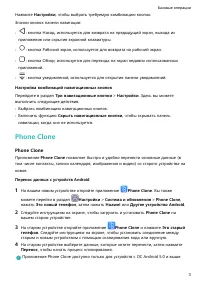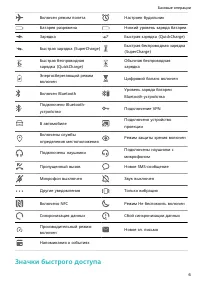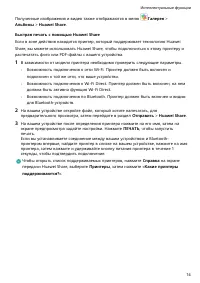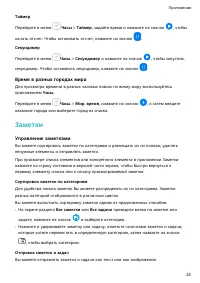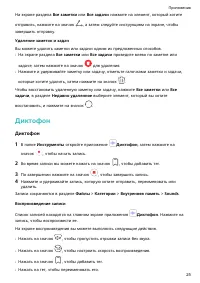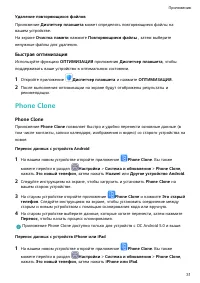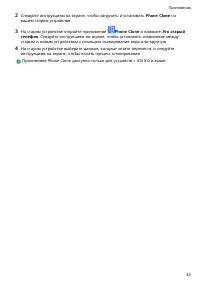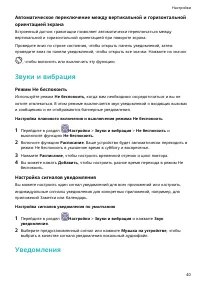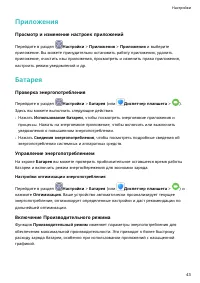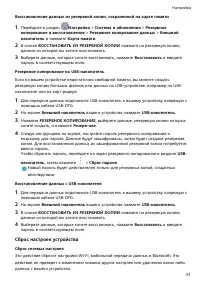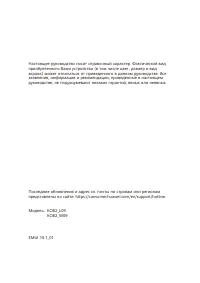Планшеты Huawei MatePad T 8 (KOB2-L09 / W09) - инструкция пользователя по применению, эксплуатации и установке на русском языке. Мы надеемся, она поможет вам решить возникшие у вас вопросы при эксплуатации техники.
Если остались вопросы, задайте их в комментариях после инструкции.
"Загружаем инструкцию", означает, что нужно подождать пока файл загрузится и можно будет его читать онлайн. Некоторые инструкции очень большие и время их появления зависит от вашей скорости интернета.
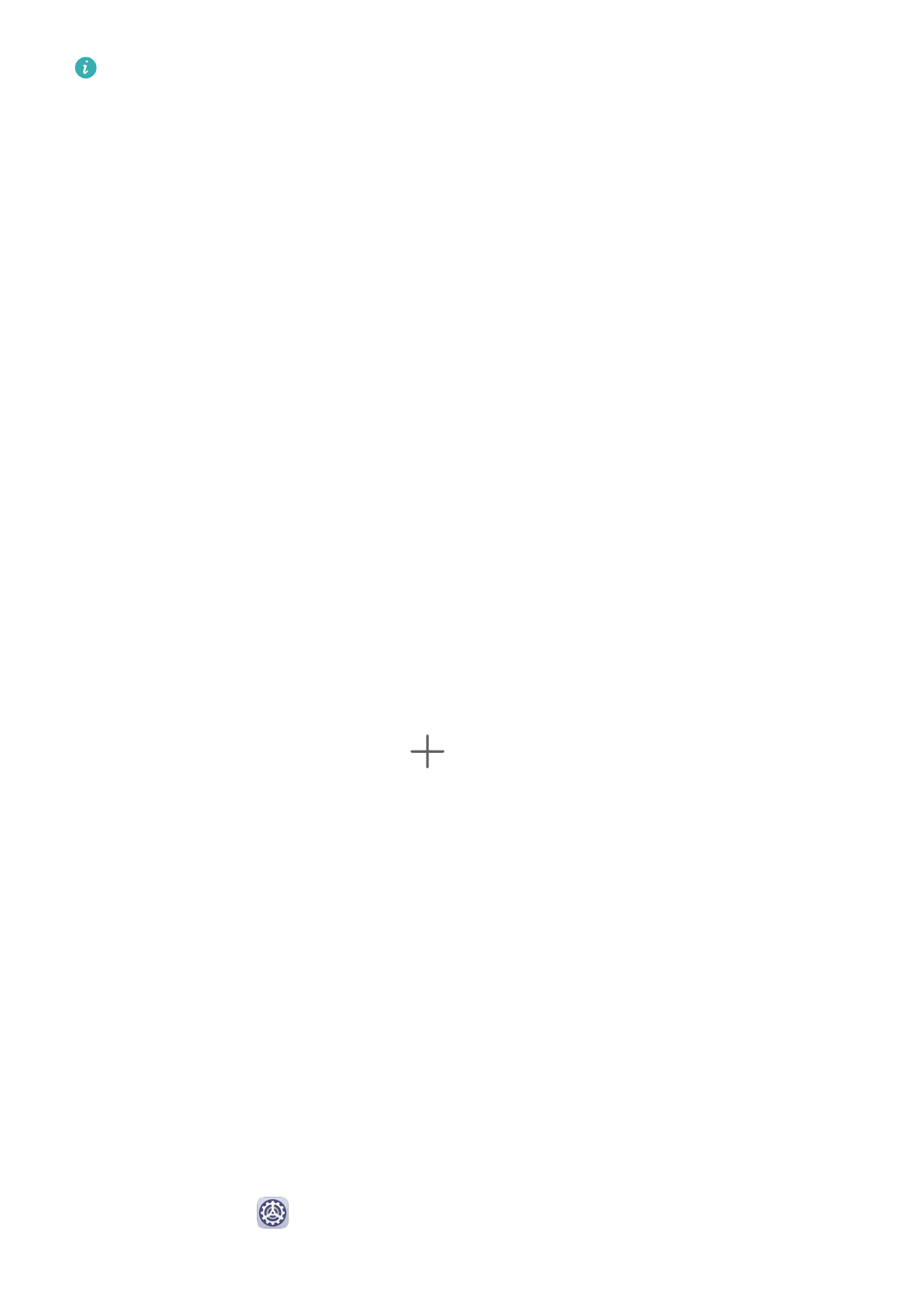
Чтобы открыть список поддерживаемых принтеров, нажмите
Справка на экране
передачи Huawei Share, выберите
Принтеры, затем нажмите «Какие принтеры
поддерживаются?».
Рабочий экран и обои
Управление рабочим экраном
Вы можете персонализировать вид рабочего экрана.
Выравнивание значков приложений на рабочем экране
На рабочем экране сведите два пальца вместе, чтобы перейти в раздел
Настройки
экрана, затем включите функцию Автоматическое выравнивание. Когда эта функция
активна, при удалении приложений пустые места на рабочем экране будут
автоматически заполняться значками других приложений.
Закрепление значков приложений на рабочем экране
На рабочем экране сведите два пальца вместе, чтобы перейти в раздел
Настройки
экрана, затем включите функцию Блокировка вида.
Схема отображения значков на рабочем экране
На рабочем экране сведите два пальца вместе, перейдите в раздел
Настройки экрана
>
Вид, затем выберите удобную для вас схему отображения.
Добавление значков приложений в папку и удаление значков приложений из нее
Откройте папку и нажмите на значок
. Вам будут доступны следующие опции.
•
Выберите одно или несколько приложений и нажмите
OK, чтобы добавить их в папку.
•
Отмените выбор одного или нескольких приложений и нажмите
OK, чтобы удалить их
из папки. Если вы удалите из папки все приложения, папка также будет удалена.
Перемещение окна рабочего экрана
1
На рабочем экране сведите два пальца вместе, чтобы перейти в режим
редактирования рабочего экрана.
2
Нажмите и удерживайте окно рабочего экрана, которое хотите переместить, затем
перетащите окно в нужное место.
Экран приложений
Вы можете переместить ваши приложения на экран приложений и оставить на рабочем
экране только часто используемые приложения.
Включение режима экрана приложений
Перейдите в раздел
Настройки > Рабочий экран и обои > Стиль рабочего экрана
и выберите
Экран приложений.
Настройки
37